Uživatel s rolí správce absolventů má následující možnosti:
Správa absolventů. Na této záložce může správce prohlížet, vyhledávat a spravovat všechny absolventy, na které má oprávnění (fakultní správce má právo spravovat pouze ty absolventy, kteří mají alespoň jedno své studium na jeho fakultě). U absolventů může bez omezení měnit veškeré jejich údaje, může schvalovat jejich studia, může si vyhledávat absolventy v modulu klubu absolventů, absolventy v "jádru systému IS/STAG", případně (v případě TUL) i v nejstarších databázích absolventů (které jsou evidovány ve speciální tabulce).
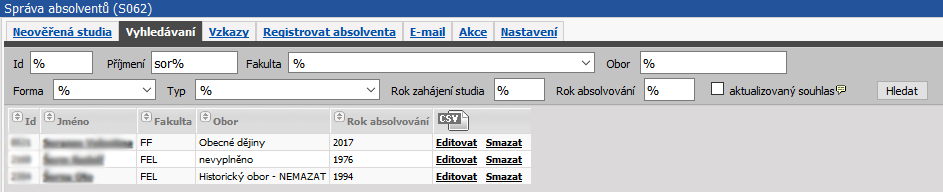
Obrázek 683. Formulář pro vyhledávání absolventů.
Správce může schvalovat jednotlivá studia u absolventů, může svázat absolventa "v klubu" se záznamem z "jádra IS/STAG" (nastavit tzv. "osobIdno" - identifikátor osoby studenta v IS/STAG), může absolventy přidávat či mazat.
Registrovat absolventa. Správce má také možnost registrovat absolventa, přičemž sám vyplní všechny potřebné údaje v registračním formuláři. Při registraci touto cestou je absolvent okamžitě zaveden do systému a po obdržení potvrzovacího emailu se může přihlásit.
E-mail. Služba Odeslat email je určena k zasílání hromadných emailů členům Klubu absolventů. Příjemce lze filtrovat podle fakulty, oboru a roku absolvování, popř. dalších kritérií definovaných administrátory (položka Označit jako).
Jako adresa odesílatele může být nastavena adresa aktuálně přihlášeného uživatele nebo systémová adresa, která je uvedena v tabulce ABS_FAKULTY v položce EMAILY_OD příslušné pracovišti administrátora, který email odesílá. Na adresu odesílatele je rovněž odeslána kopie emailu.
Po kliknutí na tlačítko Odeslat email je správci zobrazen počet předpokládaných příjemců a otázka, zda si přeje pokračovat v odesílání. Správce má také možnost exportovat seznam příjemců od Excelu.
Na základě nastavení textu Šablona podpisu (viz Parametry) je na konec emailu automaticky připojován podpis odesílatele.
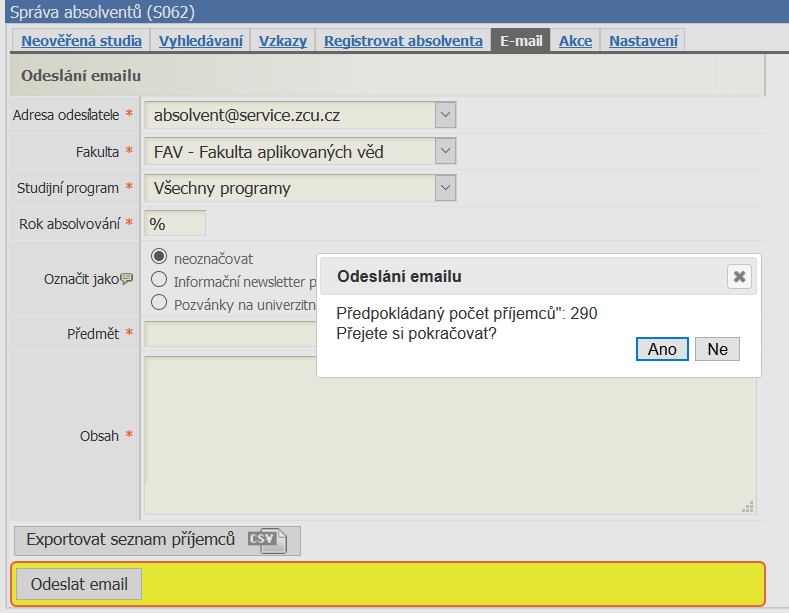
Obrázek 684. Formulář pro odeslání emailu absolventům.
Akce, vzkazy. Vzhledem k tomu, že sekce "Akce" a "Vzkazy" nebyly žádným zákazníkem využívány, byly v březnu 2025 bez náhrady zrušeny.
Nastavení. V této záložce lze nastavovat texty v aplikaci.
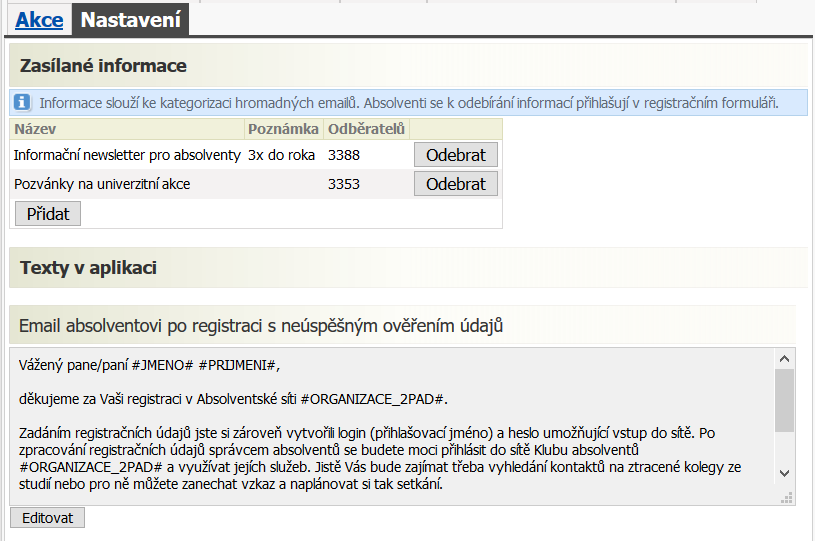
Obrázek 685. Nastavení.
Email absolventovi po registraci s neúspěšným ověřením údajů.
Email absolventovi po úspěšné registraci.
Email absolventovi po schválení jeho studia.
Šablona podpisu při odesílání hromadného emailu. Šablona podpisu správce absolventů, která se bude automaticky připojovat na konec emailu odesílaného ze záložky. Pokud šablona není nastavena, není na konec emailu připojován žádný podpis. E-mail na stránce Správa absolventů. Šablona může obsahovat následující prvky:
#JMENO#. Jméno a příjmení přihlášené osoby (správce absolventů) včetně titulů.
#ORGANIZACE#. Celý název univerzity.
#EMAIL#. Email přihlášené osoby.
#TELEFON#. Telefon přihlášené osoby.
Šablona může vypadat například takto:
#JMENO#
#ORGANIZACE#
e-mail: #EMAIL#
telefon: #TELEFON#
Poučení o ochraně osobních údajů .
Souhlas se zpracováním osobních údajů .
Souhlas s dokumentací akce . Stejně jako souhlas se zpracováním osobních údajů patří tento souhlas mezi Podmínky používání aplikace Klub absolventů a jeho udělení je nutnou podmínkou pro registraci. Pokud text není vyplněn, nikde se nezobrazuje.
Zasílání sdělení Klubu absolventů . Dodatečné informace o zasílání sdělení Klubu absolventů, zobrazují se, jen když je text vyplněn.
Při přepnutí uživatelského rozhraní do angličtiny je možné nastavovat i anglické verze textů. Ns ZČU lze do šablon emailů přidat řetězec #KARTICKA_URL#, který bude nahrazen odkazem na kartu absolventa (v případě patřičné konfigurace).






